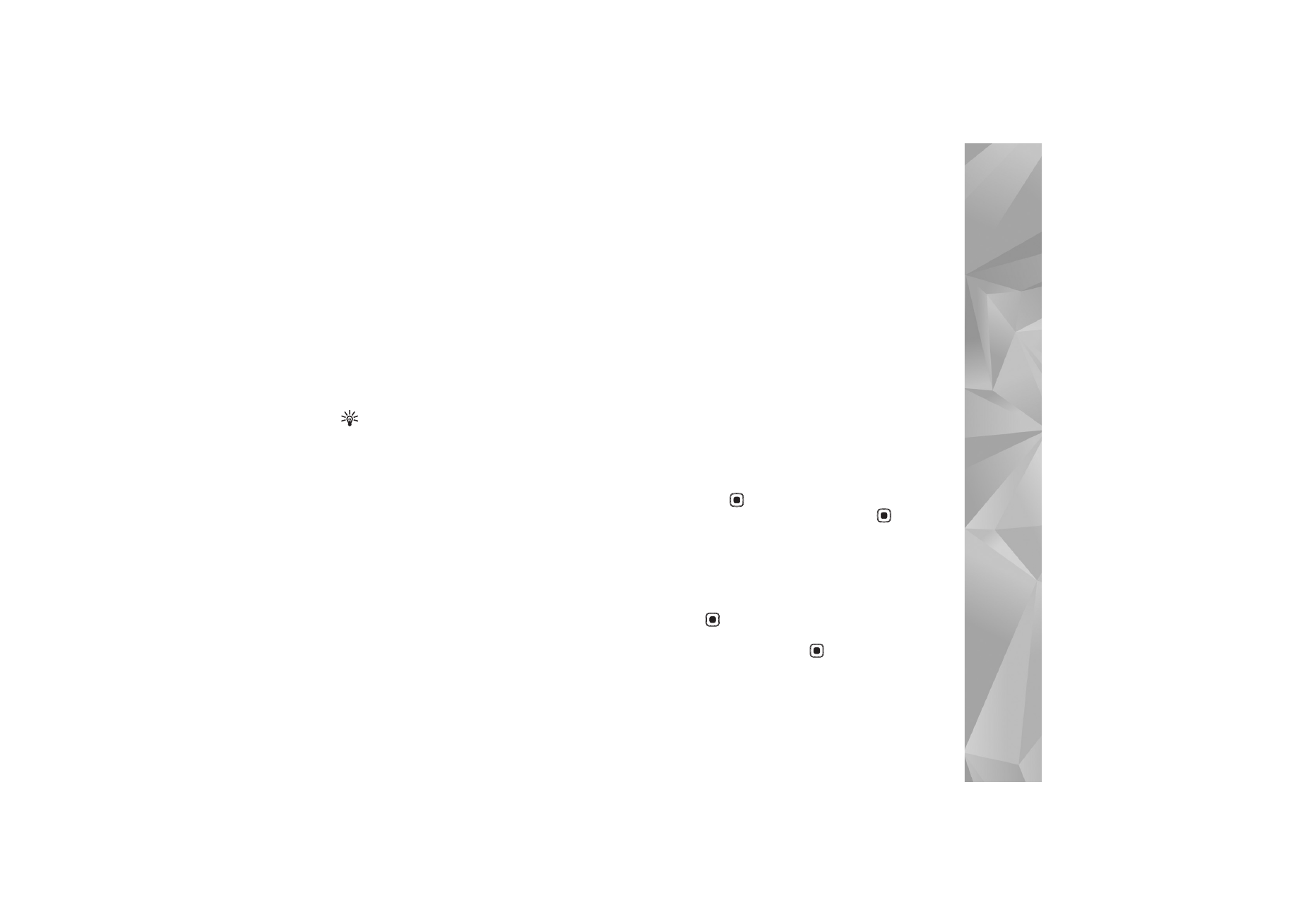
Redigera bilder
Om du vill redigera bilderna sedan du tagit dem eller dem
som redan finns sparade i
Galleri
väljer du
Val
>
Redigera
.
Välj
Använd effekt
om du vill beskära eller rotera bilden,
justera ljusstyrka, färg, kontrast eller upplösning, och
lägga till effekter, text, clipart eller en ram i bilden.
Beskära bilden
Om du vill beskära bilden väljer du
Val
>
Använd effekt
>
Beskär
. Om du vill beskära bildstorleken manuellt, väljer du
Manuellt
eller väljer fördefinerade proportioner i listan.
Om du väljer
Manuellt
visas ett kors längst upp till vänster
i bilden. Markera det område som ska beskäras med hjälp
av bläddringsknappen, och välj
Ange
. Ett annat kors visas
längst ned till höger. Markera återigen det område som ska
beskäras. Om du vill justera det först markerade området,
väljer du
Tillbaka
. Det markerade området bildar en
rektangel som utgör den beskurna bilden.
Om du valde någon av de förinställda proportionerna
markerar du det övre vänstra hörnet av det område som
ska beskäras. Använd bläddringsknappen om du vill ändra
storlek på det markerade området. Om du vill låsa området
trycker du på
. Om du vill flytta på området inom bilden
använder du bläddringsknappen. Tryck på
för att
markera det område som ska beskäras.
Ta bort röda ögon
Om du vill ta bort röda ögon väljer du
Val
>
Använd
effekt
>
Minska röda ögon
. Flytta krysset till ögat och
tryck på
. En ring visas på displayen. Om du vill ändra
storlek på slingan så att den passar ögat, använder du
bläddringsknappen. Tryck på
om du vill minska
rödögdheten.
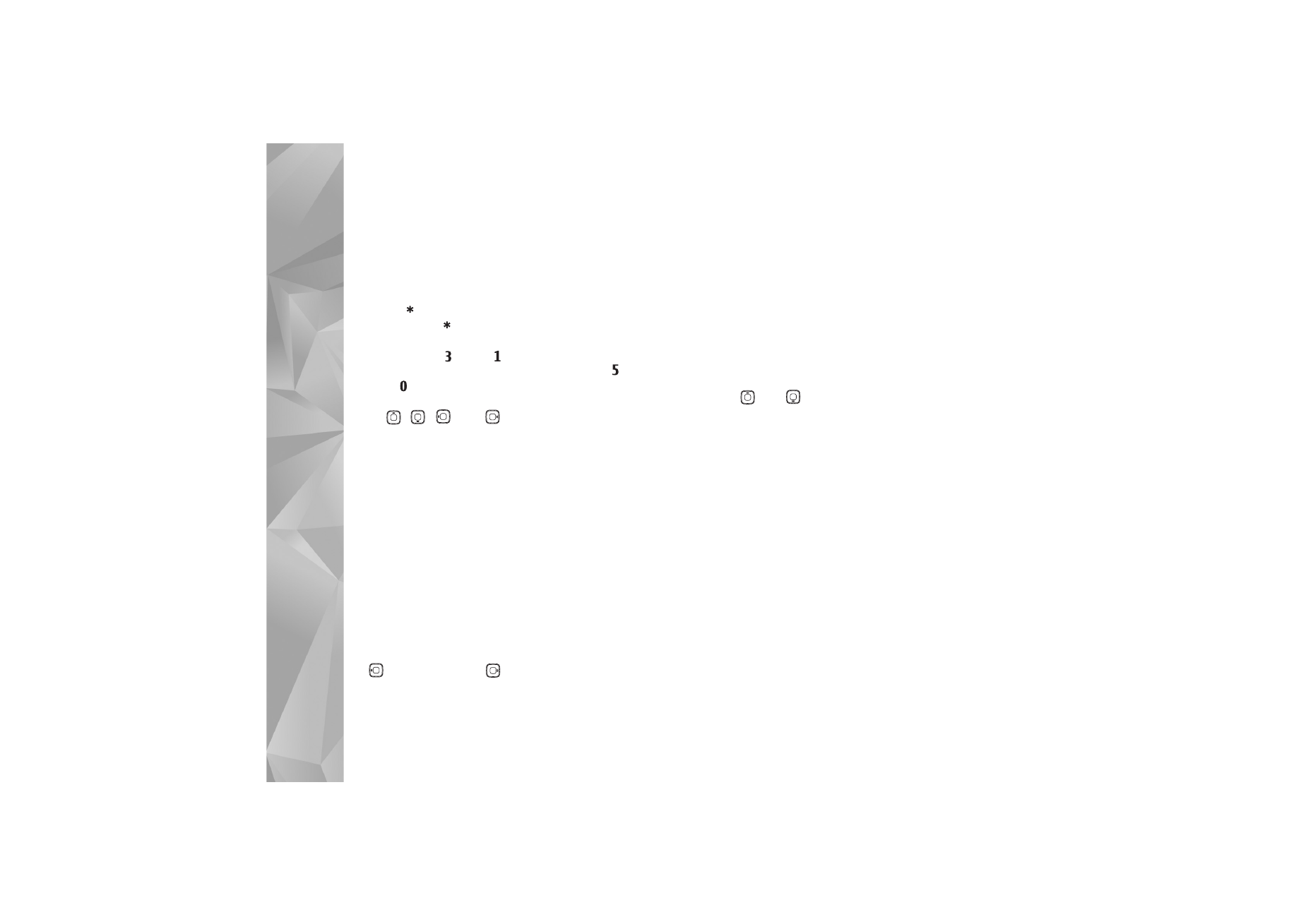
Galleri
36
Användbara genvägar
Genvägar i bildredigeraren:
•
Om du vill visa en bild i helskärmsläge trycker
du på
. Du återgår till normal visning genom
att trycka på
igen.
•
Om du vill rotera en bild medurs eller moturs,
trycker du på
eller .
•
Du kan zooma in eller ut genom att trycka på
eller
.
•
Om du vill flytta på en zoomad bild trycker du
på
,
,
eller
.